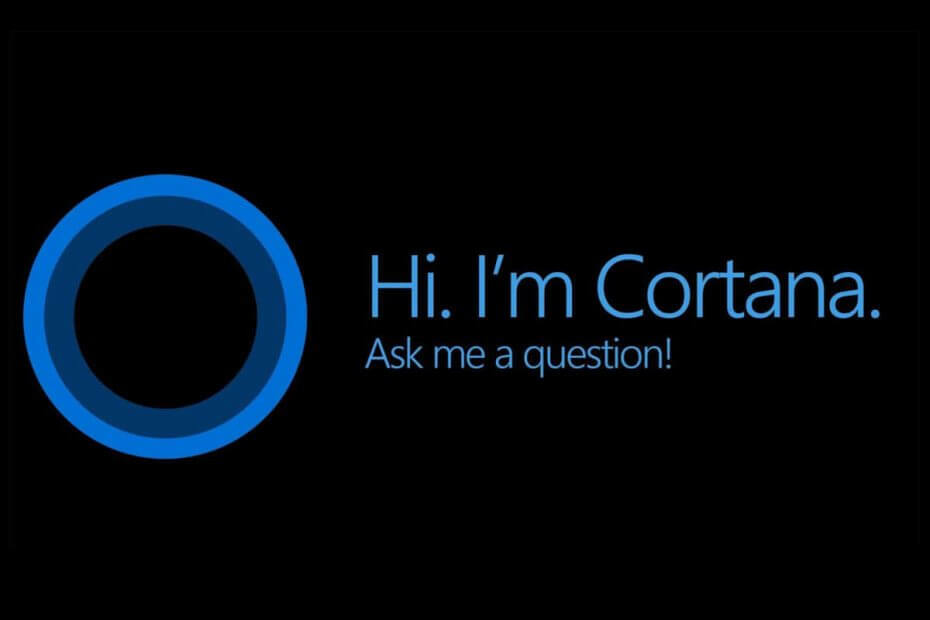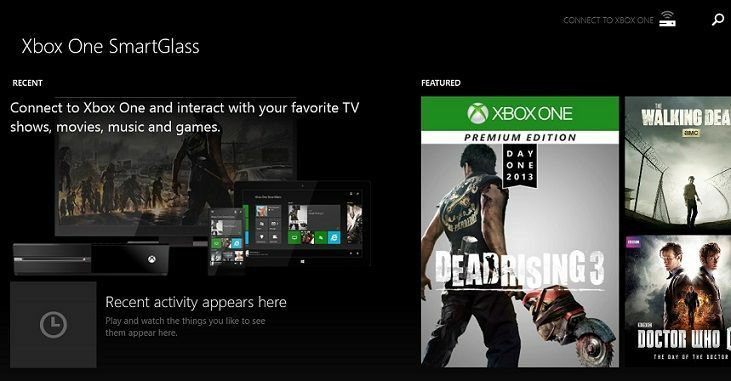Experimente estes métodos rápidos agora
- Se você não consegue enviar mensagens com o erro 2 do T-mobile, seu telefone pode estar muito confuso.
- Tente limpar o cache e excluir alguns dos arquivos de mídia que não são mais necessários.
- Mensagens de erro de rede T-mobile não são tão raras, mas uma reinicialização geralmente resolve.
- Certifique-se de que o software do seu telefone esteja atualizado e que o sistema de mensagens padrão esteja configurado corretamente.
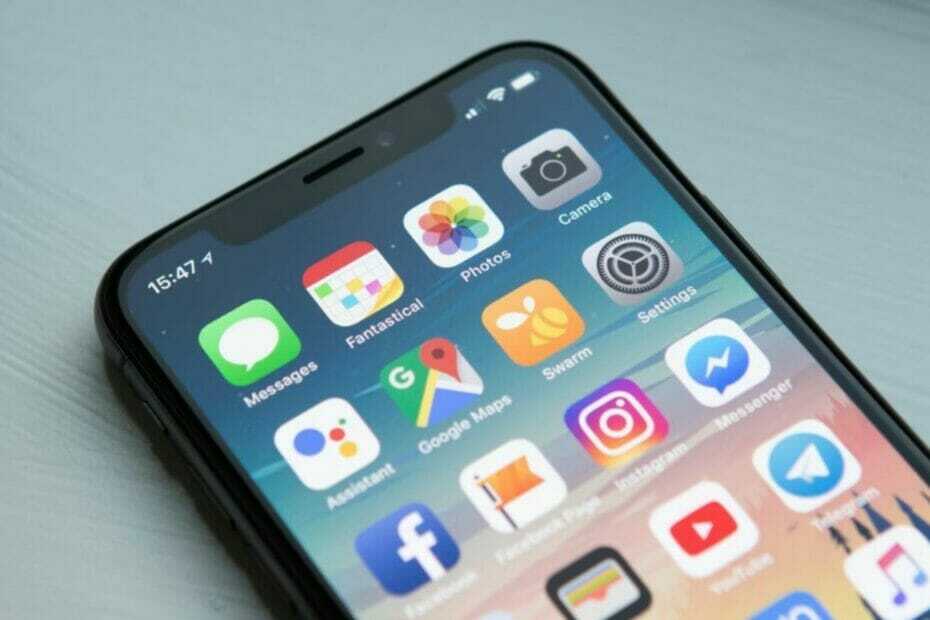
Muitos usuários da T-Mobile relataram problemas de rede ao usar seus dispositivos. Entre estes, a T-Mobile erro 2 ou SMS não funciona tem sido predominante.
Embora a T-Mobile seja o segundo maior provedor de serviços de voz e dados sem fio nos Estados Unidos, com mais de 108 milhões de clientes, isso não impediu que os problemas de rede se acumulassem.
Conseqüentemente, os usuários enfrentam constantes mensagens de erro da rede T-mobile. Agora, essas falhas refletem de forma diferente dependendo do dispositivo que você está usando.
Eles variam desde a T-Mobile não recebendo mensagens de texto, mensagens de texto não enviadas pela T-Mobile, mensagens falhando temporariamente e, eventualmente, sendo enviadas ou não.
O SMS da T-Mobile não funciona em celulares é uma coisa (e pode acontecer tanto no Android quanto no iOS), mas as mensagens de erro da T-Mobile podem afetar ainda mais plataformas.
Falando em erros, vamos ver alguns exemplos do que você pode encontrar.
Quais são os códigos de erro mais frequentes do T-mobile?
- Erro 2 da T-mobile nos EUA (Este é o erro mais frequente e o erro que tentaremos resolver hoje. O erro 2 do T-mobile impede que os usuários enviem mensagens, mas você também pode encontrá-lo em outras plataformas nesta variante: Erro 2 da T-mobile TV.)
- Erro T-mobile 28/2112
- Código de erro do servidor 255 T-mobile (também conhecido como erro de desbloqueio 255 do T-mobile ou erro 255 do servidor T-mobile)
- Erro 1/111 do T-Mobile (problemas de conexão acionam o erro 111 do T-Mobile e podem impedir que você envie mensagens de texto e use a Internet).
Por fim, há apenas mais uma coisa que gostaríamos de abordar antes de nos aprofundarmos nas etapas de solução de problemas. Já que mencionamos os gatilhos, vamos dar uma olhada nos possíveis culpados por trás do erro 2 do T-mobile.
Por que minhas mensagens de texto não são enviadas na T-Mobile?
Como testamos, revisamos e avaliamos?
Trabalhamos nos últimos 6 meses na construção de um novo sistema de revisão sobre como produzimos conteúdo. Usando-o, refizemos posteriormente a maioria de nossos artigos para fornecer experiência prática real nos guias que criamos.
Para mais detalhes você pode ler como testamos, revisamos e avaliamos no WindowsReport.
- Configurações incorretas do telefone (como hora e número do centro de serviço de SMS ou modo avião)
- Software desatualizado ou atualizações pendentes
- Recursos específicos, como bloqueio de mensagens ou Abono Família
- Números de destinatários na lista negra do seu dispositivo
- Aplicativos de mensagens de terceiros que interferem no aplicativo Mensagens. Esta é também a razão por trás EE erro 0.
- Espaço de armazenamento insuficiente
- Saldo de conta pré-paga insuficiente ou baixo
Se você estiver enfrentando esses problemas, especialmente o erro 2 do T-mobile, este artigo fornecerá as melhores soluções. Siga as instruções abaixo para ver qual funciona melhor para o seu dispositivo móvel.
O que posso fazer quando o SMS não é enviado com o T-mobile?
1. Reinicie seu dispositivo

Dependendo do tipo de telefone que você usa, inicie o processo de reinicialização. Depois de desligar o telefone, aguarde alguns minutos antes de ligá-lo. Isso pode ajudar a restaurar a funcionalidade do SMS.
A reinicialização regular do telefone pode fazer uma grande diferença, resolvendo todos os tipos de anomalias, como conectividade Wi-Fi/dados lenta, esgotamento da bateria, superaquecimento, problemas de desempenho, dificuldades para enviar mensagens de texto e mais.
➡ Se você não consegue enviar mensagens com erro 2 do T-mobile, recomendamos que você reinicie seu telefone pelo menos duas vezes.
➡ Embora uma única reinicialização geralmente resolva para a maioria das operadoras, a taxa de sucesso da reinicialização é significativamente maior entre os usuários do T-mobile, tendo realizado esta operação algumas vezes.
2. Ligar e desligar o modo avião
- Vá para o centro de controle ou painel de notificação na tela inicial e deslize para expandi-lo.
- A seguir, toque em Modo avião.
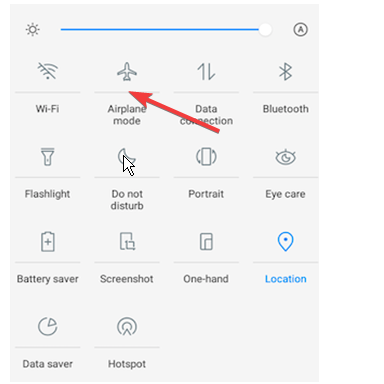
- Aguarde alguns minutos antes de tocar nele novamente para voltar Ligado desligado.
Isso deve ajudar a sincronizar as funções da rede telefônica depois que a rede da operadora for restaurada no seu dispositivo.
Tente reenviar um SMS para ver se o erro 2 do T-mobile ainda persiste. Suponha que seja esse o caso, vá para a próxima solução.
Para conter tentativas de fraude e spam, a T-Mobile apresenta dois recursos projetados para ajudá-lo a lidar melhor com mensagens indesejadas.
Ambos Bloqueio de mensagens e Pensão familiar qualificam-se como potenciais culpados do erro 2 do T-mobile, pois não apenas bloqueiam mensagens comerciais, mas também podem bloquear mensagens de um número específico.
Essas opções funcionam como filtros, evitando que números específicos enviem SMS ou destinatários recebam mensagens de texto.
Sugerimos que você desative essas configurações (se possível) ou entre em contato com o suporte ao cliente da T-mobile para remover os serviços.
Além disso, as configurações de mensagens telefônicas permitem bloquear contatos específicos. Portanto, pode valer a pena verificar e desbloquear um número vital que você pode ter bloqueado por engano.
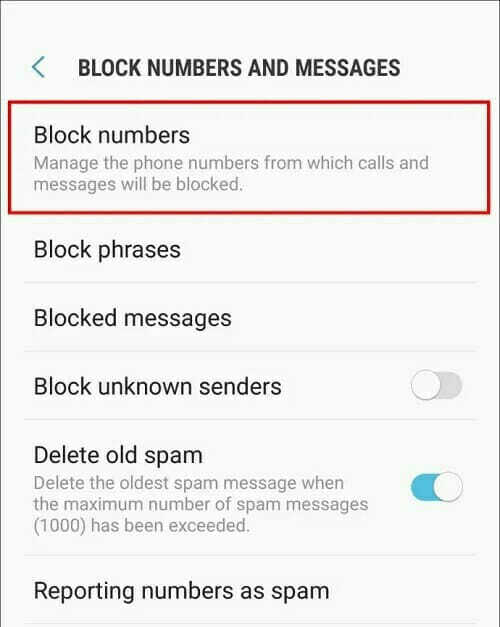
Verifique sua lista de bloqueio de contatos e/ou mensagens e certifique-se de desbloquear os números na lista negra do seu dispositivo, caso eles apareçam lá.
4. Limpar cache de aplicativos de mensagens e serviços de operadora
- Vá para Configurações no seu telefone.
- A seguir, localize Aplicativos (aplicativos padrão + configurações do aplicativo) e toque para selecioná-lo.

- Selecione os Mensagens na lista de aplicativos.
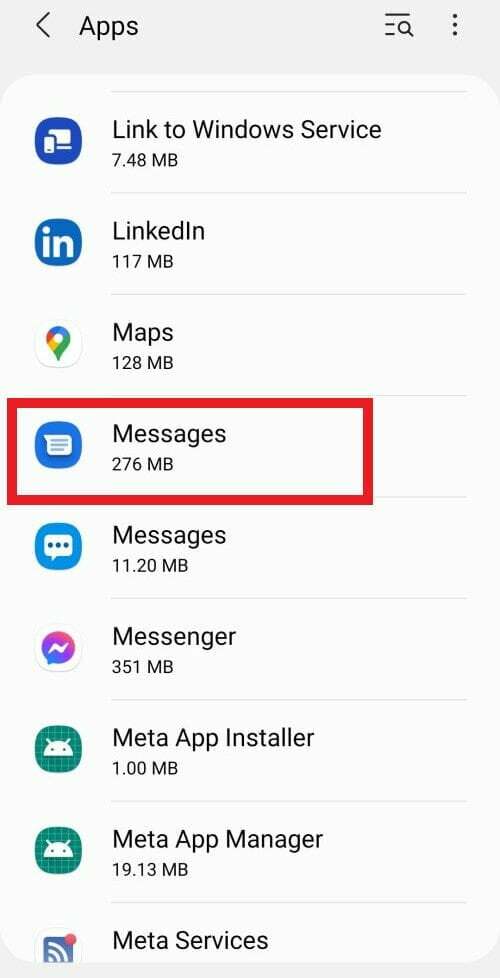
- Em seguida, toque no Armazenar opção.

- Por fim, toque em Apagar os dados, respectivamente Limpar cache.
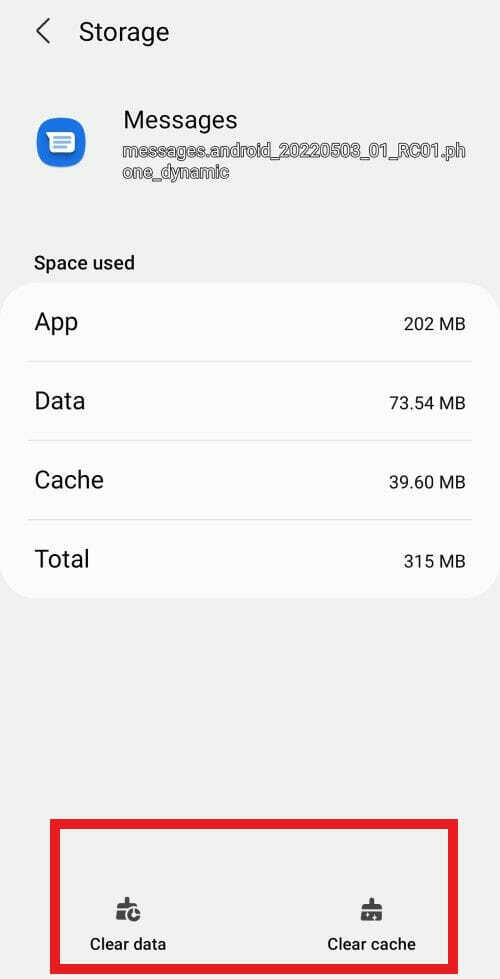
Agora, vamos ver rapidamente as etapas necessárias para limpando o cache do aplicativo Carrier Services.
- Abra o Configurações menu e vá para Aplicativos, assim como antes.
- Na lista, abra o Serviços de transportadora aplicativo.
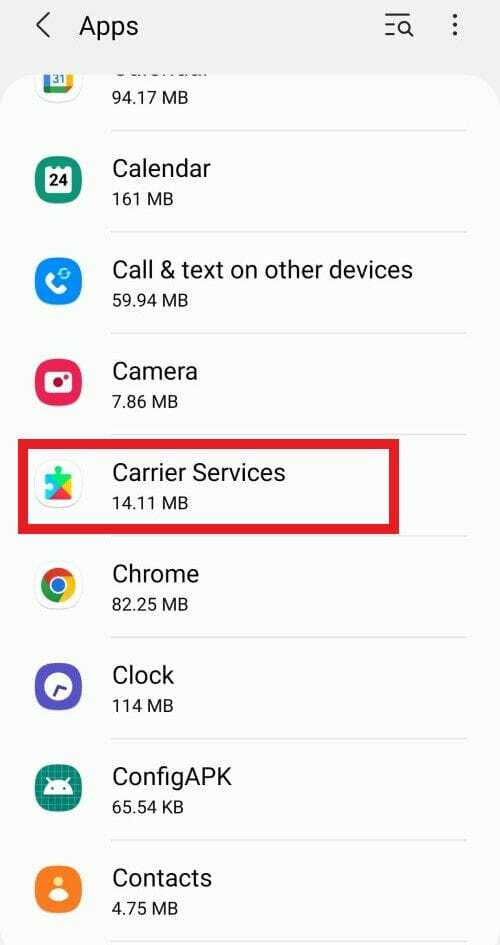
- Agora, toque para selecionar Armazenar.
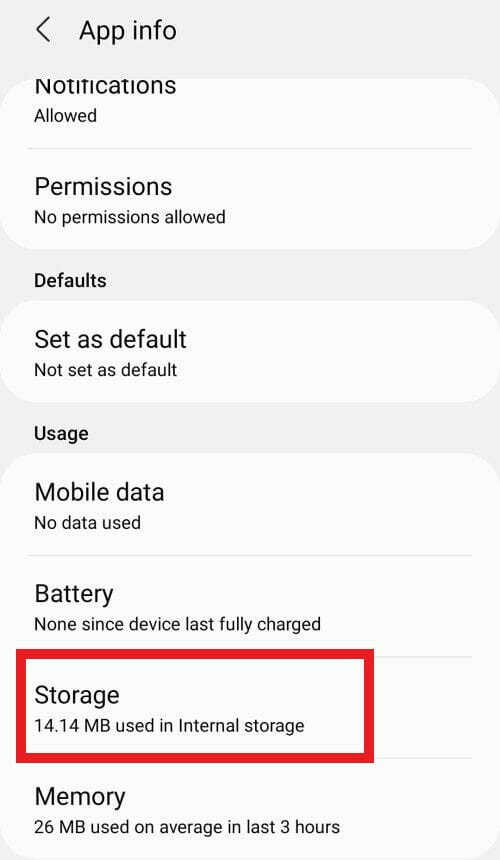
- Por fim, selecione as opções na parte inferior da página: Apagar os dados, respectivamente Limpar cache.
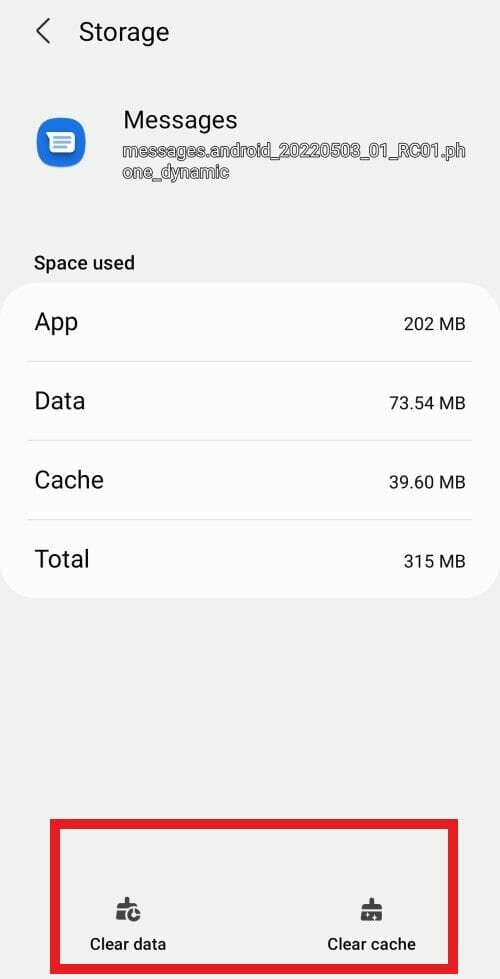
➡ Como você está prestes a descobrir, você será instantaneamente lembrado de que os dados apagados não podem ser recuperados ao tocar na opção Limpar dados. Portanto, o momento certo para tomar precauções é antes de iniciar o processo de limpeza.
➡ Acronis Cyber Protect Home Office é um daqueles poucos programas que funciona perfeitamente em todos infraestruturas, então você não precisa se preocupar com problemas de compatibilidade, independentemente do seu sistema operacional, Android ou iOS.
➡ Se desejar explorar mais opções, confira estes ferramentas de backup multiplataforma para PC e telefones.
Como o aplicativo Mensagens vem como padrão no software do seu telefone para facilitar os serviços de SMS por meio de qualquer operadora, limpar o cache do aplicativo pode resolver o problema para você. Limpar o cache também ajuda a corrigir Vodafone Erro 69.
- Não podemos configurar erro de ponto de acesso móvel no Windows 10/11
- Como consertar o ponto de acesso móvel que não funciona no Windows 11
- 5 melhores softwares de backup de iPhone para PC [Guia 2022]
- 5 melhores softwares de backup Android para PC
- Correção: laptop não conecta ao hotspot móvel
5. Faça do Mensagens seu aplicativo padrão
- Antes de tentar qualquer outra coisa, tente forçar a parada e reiniciar o aplicativo Mensagens.
- Abra Configurações, Aplicativos e selecione Mensagens na lista de aplicativos.
- Na tela Informações do aplicativo, você notará três opções: Abrir, Desinstalar, e Forçar parada.
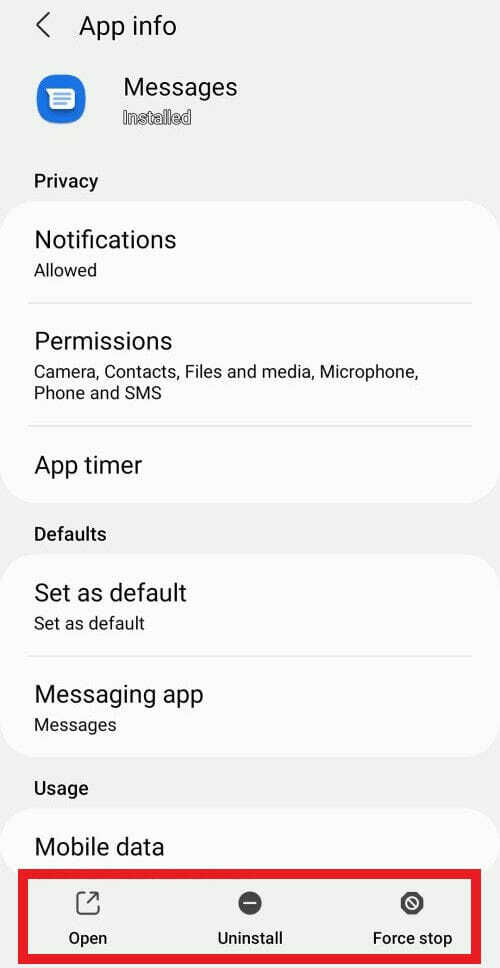
- Tocar Forçar parada e reinicie o aplicativo.
- Ao reiniciar, abra o aplicativo Mensagens novamente e escolha Definir como padrão.
Se o aplicativo Mensagens não for declarado como o aplicativo padrão ou se você estiver usando um aplicativo de mensagens de terceiros, é provável que ocorra o erro 2 da T-Mobile devido a conflito de software.
Portanto, se você não consegue enviar mensagens com o erro 2 do T-mobile, sugerimos que você desinstale todos os aplicativos de mensagens baixados e defina Mensagens como seu aplicativo padrão.
➡ Enquanto você está nisso, você pode querer olhar para o Mensagens avançadas opção, pois é conhecido por criar interferências e gerar erros de SMS.
➡ abra o Mensagens aplicativo e vá para Configurações. Se o Mensagens avançadas recurso está ativado por acaso, sinta-se à vontade para alterná-lo para Desligado e verifique se resolveu o problema.
6. Libere espaço no seu telefone
- Vá para Meus arquivos e localizar Armazenamento interno.
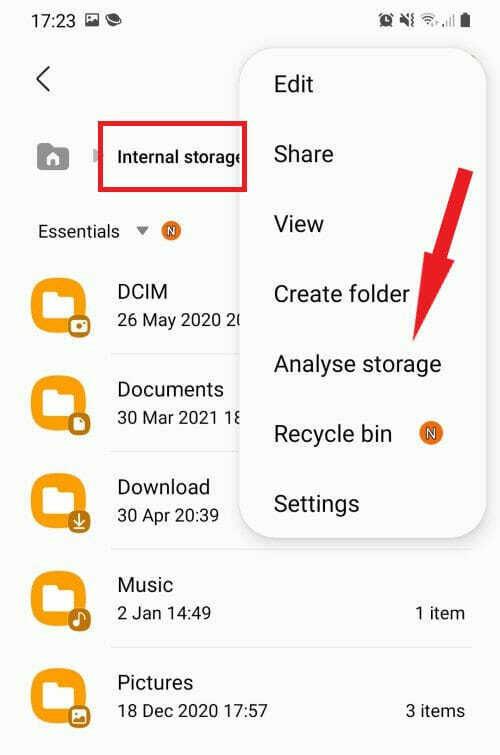
- Em seguida, toque no 3 pontos verticais no canto superior direito e selecione Analisar armazenamento.

- Excluir aplicativos não utilizados e/ou grandes arquivos de mídia (que não são mais relevantes).
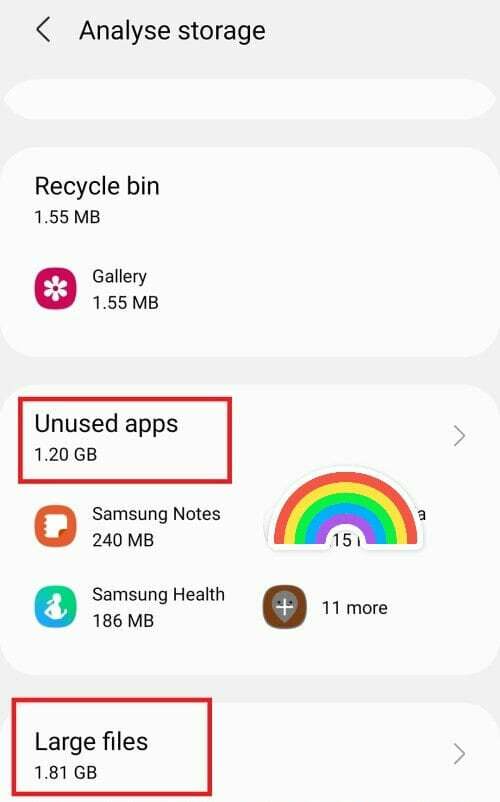
É possível que as mensagens não sejam entregues no seu telefone porque o espaço de armazenamento do seu dispositivo está cheio.
O aplicativo Mensagens requer um mínimo de 15% de armazenamento gratuito para funcionar sem complicações. No entanto, você pode eliminar gargalos liberando seu dispositivo e excluindo arquivos de mídia irrelevantes, aplicativos não utilizados ou até mesmo mensagens antigas.
Existe uma maneira mais direta, rápida e melhor se você não quiser procurar itens extras aleatoriamente para excluir. Use uma ferramenta profissional como CCleaner que pode lidar com a organização para você.
Você pode baixar CCleaner para Android diretamente da Google Play Store e use-o para otimizar seu dispositivo e eliminar erros como o erro 2 do T-mobile rapidamente.
7. Atualize o software do seu telefone
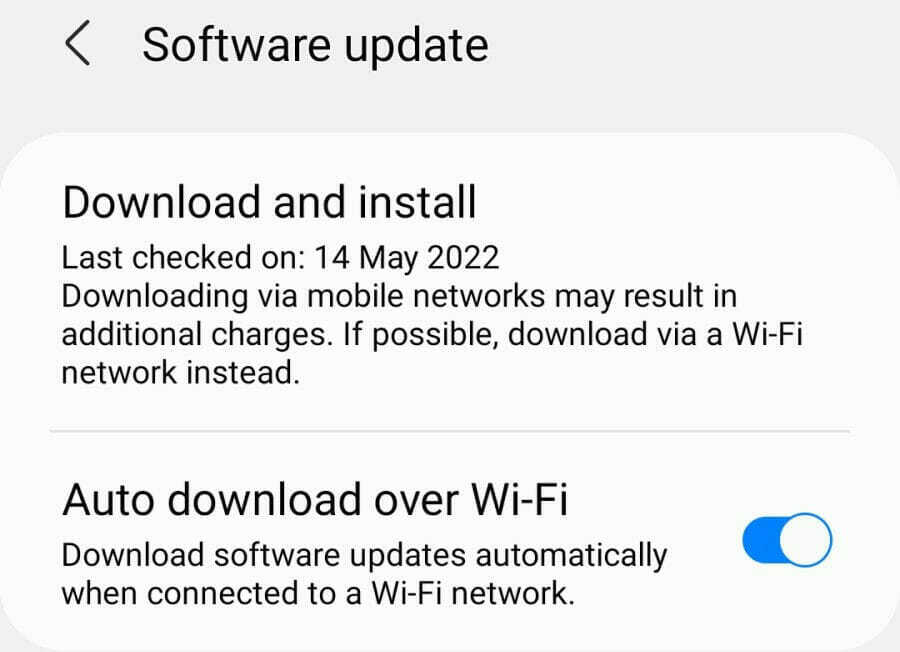
Como acontece com qualquer outro dispositivo, manter seu telefone atualizado garante melhor desempenho, menos vulnerabilidades e funcionalidade geral simplificada.
Por outro lado, software desatualizado pode causar erros tanto no Android quanto no iOS. Também pode afetar sua capacidade de enviar ou receber mensagens SMS com erros como o erro 2 do T-mobile aparecendo com frequência.
Abra Configurações, selecione Geral e toque em Atualização de software. Enquanto estiver fazendo isso, certifique-se de que a hora e a data do seu dispositivo estejam atualizadas e que a função de atualização automática esteja ativada.
Mais dicas para consertar o T-mobile que não recebe/envia mensagens de texto
- Certifique-se de que o número do destinatário esteja correto (incluindo o código do país para comunicações internacionais).
- Desative o modo Não perturbe para receber notificações sobre SMS recebidos.
- Certifique-se de declarar o número correto do centro de mensagens SMS (SMSC) em seu dispositivo (para Android, geralmente é +12063130004).
- Verifique se você está usando os dados da rede T-Mobile (especialmente após reiniciar) e se o seu celular não está conectado ao WiFi.
- Verifique o saldo da sua conta pré-paga e adicione crédito (a T-Mobile só permite o envio de mensagens de texto e multimídia se o seu saldo for positivo).
- Verifique o site da operadora ou entre em contato com o suporte ao cliente para anúncios de interrupção do serviço (verifique também a barra de sinal na parte superior da tela do telefone).
Se você não consegue enviar mensagens com o erro 2 do T-mobile, tente essas correções e conte-nos como foi. Temos certeza de que a resposta que você precisa está a apenas um clique ou um toque de distância.